Ver y configurar gráficos
En la plataforma comercial los gráficos muestran el cambio de cotizaciones de los instrumentos financieros respecto al tiempo. Son necesarios para la realización del análisis técnico y el trabajo de los Asesores Expertos (EAs). Ellos permiten a los traders seguir gráficamente las cotizaciones de las divisas y acciones en tiempo real y reaccionar en seguida a cualquier cambio de situación en los mercados financieros.
La plataforma comercial permite abrir de hasta 100 gráficos simultáneamente, configurar su apariencia y la información que visualizan, adjuntar y eliminar diferentes objetos e indicadores, y muchas cosas más.
Gráfico: cómo abrir, apariencia, período y zoom #
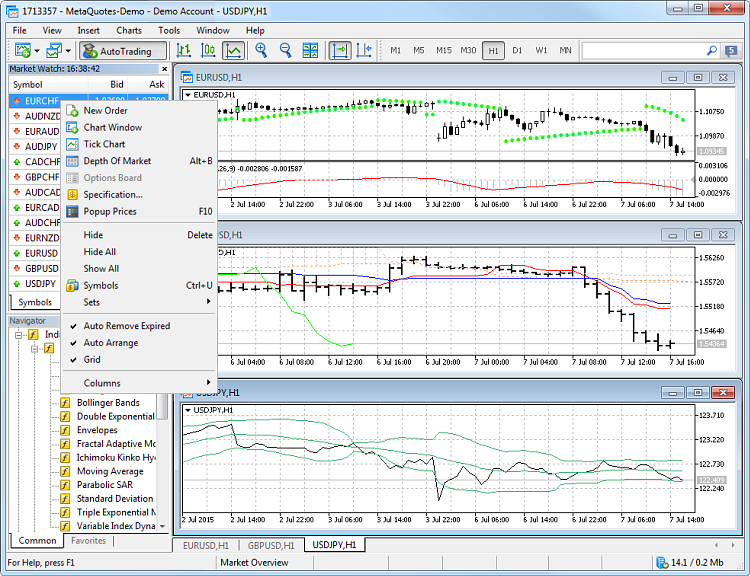
Abrir gráfico
La manera más sencilla de abrir un gráfico es la siguiente: seleccione el instrumento financiero que necesita en la ventana "Observación del Mercado" y pulse "Ventana de gráfico" en el menú contextual. También puede abrir el gráfico del símbolo arrastrándolo con el ratón desde la ventana "Observación del Mercado" a cualquier otra zona de la plataforma comercial.
Además, puede abrir el gráfico ejecutando el comando "Nuevo gráfico" en el menú "Archivo", o pulsando el mismo botón en la barra de herramientas.
Tipos de los gráficos: línea, barras y velas
Los gráficos pueden representarse como una secuencia de barras, velas japonesas o como una línea quebrada. Para conmutarse entre los tipos con facilidad, se utilizan los comandos de la barra de herramientas.
En la imagen se muestran todos los 3 tipos de gráficos.
Para cambiar el tipo del gráfico, también se puede usar el menú "Gráficos", menú contextual del gráfico o abrir las propiedades del gráfico.
El cambio del período de tiempo (timeframe) del gráfico
El timeframe es el marco temporal de las cotizaciones en el gráfico del instrumento financiero. Es el tiempo que incluye una barra o una vela. En la plataforma comercial el trader tiene a su disposición 21 períodos de tiempo: desde un minuto hasta un mes.
El período de tiempo se elige en función de las tendencias que se examinan. Normalmente, los períodos de M1 a M15 se utilizan para el trading de especulación (scalping), trading a corto plazo. Los períodos de tiempo a medio plazo son los períodos de M30 a H4. Normalmente, se utilizan para el trading intradía. Los períodos de tiempo más grandes permiten analizar las tendencias más prolongadas.
Para cambiar entre los períodos de tiempo, puede utilizar la barra de herramientas "Periodicidad".
Para cambiar los períodos, también se puede utilizar el menú "Gráficos" y el menú contextual del gráfico.
Cambio del zoom del gráfico
Para aumentar y reducir la escala del gráfico, se utilizan los botones en la barra de herramientas.
Además de eso, la escala del gráfico se cambia rápidamente si gira la rueda del ratón manteniendo pulsada la tecla Ctrl.
|
Cómo cambiar el color del gráfico #
La apariencia de los gráficos en la plataforma se ajusta de una manera muy flexible: se puede ocultar o mostrar cualquier elemento o cambiar su color. Por razones de conveniencia, hay tres esquemas de colores para los gráficos. Para cambiar entre ellos, igual que para establecer los colores para cada elemento del gráfico de forma individual, se utilizan las propiedades del gráfico:
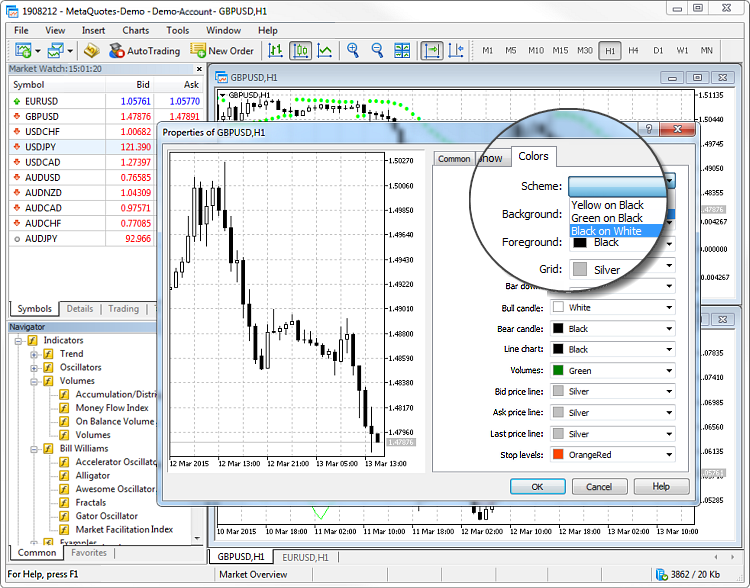
Las propiedades del gráfico se abren con el comando "![]() Propiedades" en el menú contextual o en el menú "Gráficos".
Propiedades" en el menú contextual o en el menú "Gráficos".
Cómo situar los gráficos #
Si tiene abiertos varios gráficos, puede ordenarlos fácilmente. Utilice el menú "Ventana" y seleccione uno de los modos disponibles de disposición:
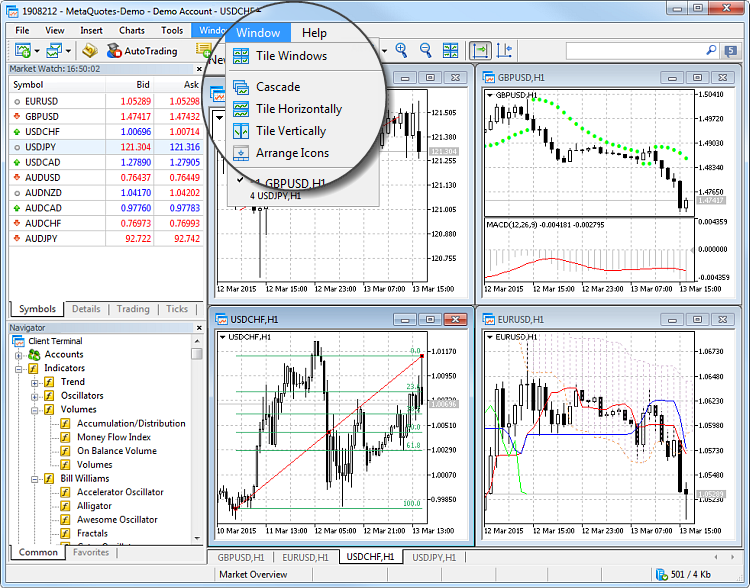
Para qué sirven las plantillas y perfiles #
Las plantillas y perfiles permiten guardar los ajustes de los gráficos y volver fácilmente a ellos. Por ejemplo, Usted lleva a cabo el análisis técnico de un par de divisas y ha hecho el trazado de los niveles usando las líneas horizontales. Para no perder este trazado, guarde la plantilla separada del gráfico. En este caso, siempre podrá recuperar el trazado en un gráfico nuevo desde la plantilla guardada.
Como ya ha podido comprender, en la plantilla se guardan los ajustes de un determinado gráfico: tipo y color del gráfico, esquema de colores, escala, EAs, indicadores y objetos analíticos adjuntos, y otras configuraciones.
Los perfiles se utilizan para guardar los ajustes y posicionamiento de todos los gráficos abiertos, es decir, guardan el área de trabajo entero para el análisis técnico.
Es muy cómodo trabajar con los perfiles y plantillas a través de la barra de herramientas:
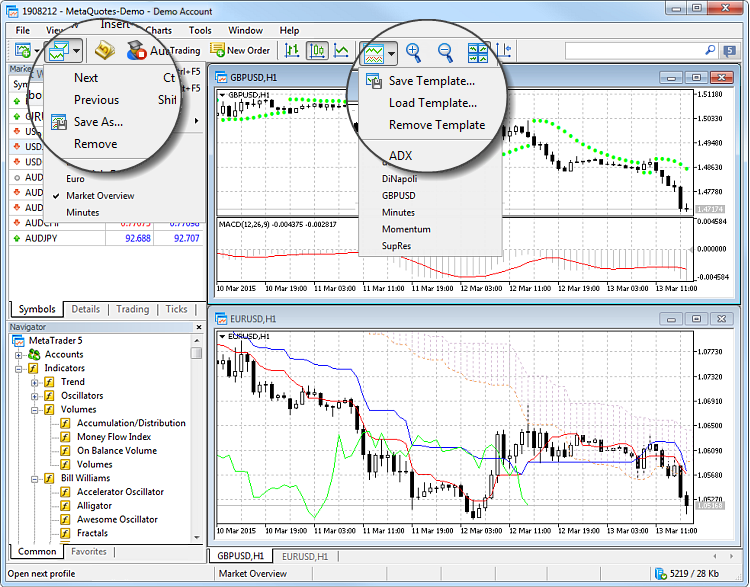
Para acceder a ellos, puede utilizar también el menú "Gráficos", menú contextual del gráfico y la barra de estado de la plataforma.
Se puede encontrar la información más detallada en la sección "Plantillas y perfiles". |
Cómo ver los valores exactos en el gráfico #
Para ver los valores exactos del precio, hora o indicaciones de los indicadores, se utiliza la herramienta "Cursor en cruz" y "Ventana de Datos".
Active el cursor en cruz en la barra de herramientas "Estudio de Líneas", y los valores exactos del punto en el gráfico van a mostrarse en las escalas del precio y del tiempo. En la "Ventana de datos" se muestra información más detallada sobre la posición actual del cursor en el gráfico: fecha y hora, parámetros de la barra, volúmenes, spread (mínimo en la barra elegida), además de los valores de los indicadores.

Usted puede configurar cualquier indicador (la pestaña "Visualización" en la ventana de propiedades del indicador) de tal manera que sus datos no van a mostrarse en esta ventana. |
Trabajando con gráficos en varios monitores #
La plataforma comercial permite sacar los gráficos de los instrumentos financieros de los límites de la zona de trabajo. Esto resulta muy cómodo al trabajar con varios monitores. Por ejemplo, podemos ubicar en uno de ellos la ventana principal de la plataforma y monitorear el estado de la cuenta, mientras que en otro hacemos un seguimiento de los gráficos para la valorar la situación del mercado. Para separar un gráfico del terminal, desactive la opción "![]() Fijado" en su menú contextual A continuación, coloque el gráfico en el monitor deseado.
Fijado" en su menú contextual A continuación, coloque el gráfico en el monitor deseado.
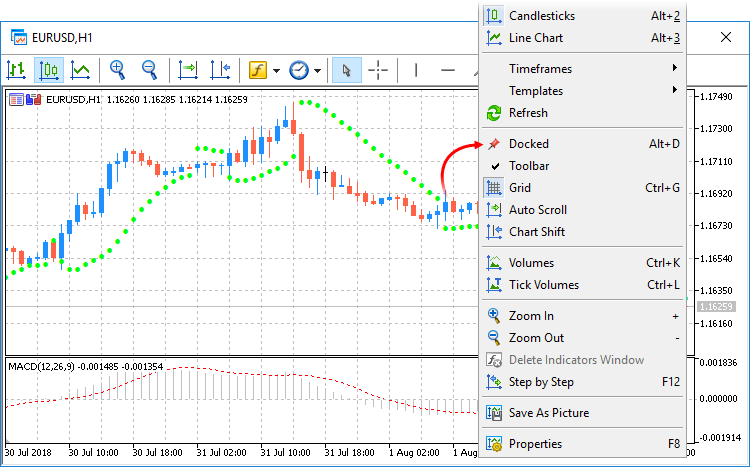
Para que no tener que alternar entre monitores para aplicar los objetos analíticos o indicadores, los gráficos separados disponen de su propio panel de instrumentos. Para cambiar el conjunto de comandos u ocultar el panel de instrumentos, utilice su menú contextual.
Particularidades de construcción de gráficos #
Los datos históricos necesarios para construir los gráficos se guardan en el disco duro. Cuando se abre un gráfico, los datos históricos se suben del disco duro y los últimos datos que faltan se bajan del servidor comercial. Si no hay datos históricos para el instrumento financiero en el disco duro, se descargan las últimas 512 barras del historial.
Para completar la descarga de los datos más tempranos, hace falta mover el gráfico a la zona necesaria. Una vez abierto el gráfico, a la plataforma empieza a llegar la información sobre nuevas cotizaciones. De esta manera, la dinámica de precios va formando en tiempo real. Esta información automáticamente se guarda en el archivo histórico y se utiliza cuando se intenta abrir el mismo gráfico en el futuro.
|